Поради: створення та відкриття презентації PowerPoint
Тепер, коли ви перейшли на PowerPoint для Windows із Google Slides, ви можете почати співпрацювати з цими швидкими інструкціями, щоб створювати презентації, надавати до них спільний доступ і редагувати їх самостійно або разом зі своєю командою.
Щоб перетворити google Slides на PowerPoint, у програмі Google Slides перейдіть до розділу Файл > Завантажити > Microsoft PowerPoint (.pptx). Потім відкрийте файл у програмі PowerPoint. Докладні відомості див. в статті Початок роботи з аркушами.
Примітка.: Функції та відомості в цьому посібнику стосуються програми PowerPoint, доступної через Microsoft 365.
Створення нової презентації
-
Відкрийте програму PowerPoint.
-
Виберіть елемент Нова презентація або виберіть одну з тем.
-
Виберіть Інші теми , щоб переглянути колекцію та знайти додаткові відомості.
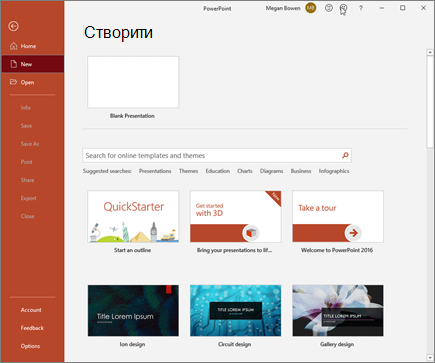
Додавання слайда
-
Виберіть слайд, за яким потрібно вставити новий.
-
Виберіть Основне > Створити слайд.
-
З розкривного списку виберіть макет і потрібний тип.
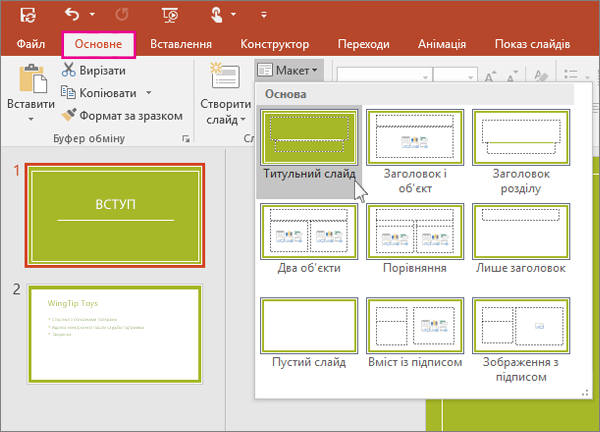
Збереження
Зберігаючи файли в хмарі, ви можете надавати спільний доступ до них і співпрацювати з іншими користувачами.
-
Виберіть File (Файл) > Save As (Зберегти як).
-
Виберіть папку OneDrive та введіть ім'я файлу.
Коли ви збережете файл у OneDrive один раз, активується функція автозбереження , яка зберігає файл автоматично кожні кілька секунд під час роботи.
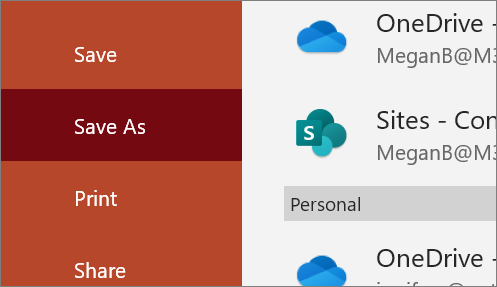
Перейменування презентації
-
Виберіть ім'я файлу в рядку заголовка.
-
У меню, що з'явиться, можна перейменувати файл, вибрати нове розташування для його переміщення або переглянути журнал версій файлу.
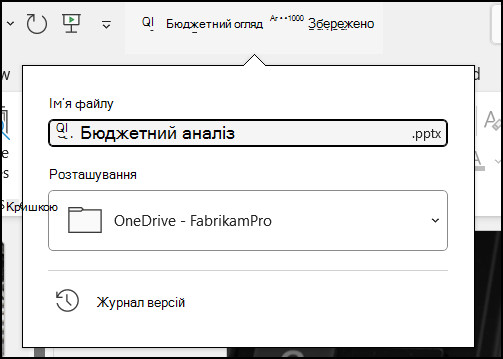
Offline
Під час підключення до Інтернету функція автозбереження завжди вмикається та зберігає зміни під час роботи. Якщо раптом зникне з’єднання з Інтернетом, або його буде вимкнуто, усі зміни, що очікують, буде синхронізовано, щойно з’єднання буде відновлено.
Зверніть увагу, що ви можете вимкнути функцію автозбереження для певної презентації, переключивши перемикач.

Пошук
У верхній частині програм Microsoft Office у Windows ви знайдете поле пошуку . Цей потужний засіб дає змогу шукати команди PowerPoint, отримувати довідку або шукати в Інтернеті.

Далі: поради: надання спільного доступу та співпраця в PowerPoint для Windows










